当设备出现运行空间不足的问题时,通常需要清理存储空间(如手机/电脑硬盘)或释放运行内存(RAM)。以下是分场景的解决方法:
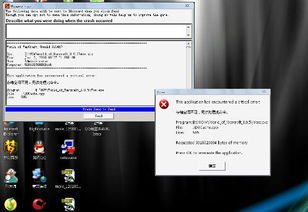
一、清理存储空间(解决“空间不足”提示)
适用于手机/电脑提示“存储空间不足”的情况。
手机端(Android/iOS)
1. 删除无用文件
清理下载文件夹、临时文件、重复照片/视频。
使用系统自带的“存储清理”功能(Android在 设置 > 存储,iOS在 设置 > 通用 > iPhone存储空间)。
2. 卸载不常用应用
在应用列表中找到长期不用的应用卸载。
3. 清理应用缓存
Android:进入 设置 > 应用管理 > 选择应用 > 存储 > 清除缓存。
iOS:卸载后重装应用(部分应用支持缓存清理)。
4. 转移数据到云端或外置存储
使用网盘(如Google Drive、iCloud)或插入SD卡(仅限支持扩展的手机)。
5. 压缩照片/视频
启用相册的“优化存储”功能(如iCloud照片优化)。
电脑端(Windows/Mac)
1. 使用系统清理工具
Windows:右键C盘 > 属性 > 磁盘清理,勾选“临时文件”“系统缓存”等。
Mac:点击左上角苹果图标 > 关于本机 > 存储 > 管理,删除无用文件。
2. 卸载大型软件
控制面板(Windows)或启动台(Mac)中卸载不常用程序。
3. 删除临时文件
Windows:按 `Win + R` 输入 `%temp%` 清空文件夹。
Mac:使用工具如CleanMyMac或手动清理 `~/Library/Caches/`。
4. 扩展外置存储
连接移动硬盘或使用云存储(如OneDrive、Dropbox)。
二、释放运行内存(RAM不足导致卡顿)
适用于设备运行缓慢、多任务卡顿的情况。
手机端
1. 关闭后台应用
Android:进入多任务界面,上滑关闭应用。
iOS:上滑暂停应用(iOS会自动管理内存,无需频繁关闭)。
2. 重启设备
重启可快速释放被占用的RAM。
3. 禁用自启动应用
Android:在 设置 > 应用 > 自启动管理 中关闭无关应用。
电脑端
1. 结束高占用进程
Windows:按 `Ctrl + Shift + Esc` 打开任务管理器,结束内存占用高的进程。
Mac:打开“活动监视器”(Applications > Utilities),强制退出卡顿程序。
2. 增加虚拟内存(Windows)
右键 此电脑 > 属性 > 高级系统设置 > 性能设置 > 高级 > 虚拟内存 > 更改,调整大小为物理内存的1.5-2倍。
3. 升级硬件
若长期内存不足,考虑加装内存条(需确认设备兼容性)。
三、预防建议
1. 定期清理:每周检查一次存储空间和后台进程。
2. 使用轻量应用:避免安装过多常驻后台的软件。
3. 云同步重要数据:减少本地存储压力。
通过以上步骤,可有效缓解空间或内存不足的问题。如果问题持续,可能需要考虑更换更大存储或更高内存的设备。


